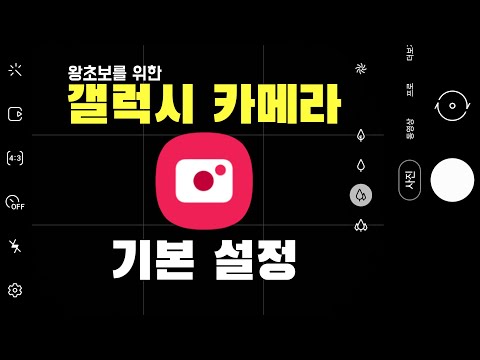
# 삼성 # 갤럭시 # A9는 올 11 월에 출시 된 A 시리즈 스마트 폰에 가장 최근에 추가 된 제품입니다. 이 모델은 사진을 찍을 때 각각 특정 기능을 가진 4 개의 후면 카메라가 있다는 점에서“세계 최초의 쿼드 카메라 스마트 폰”으로 가장 잘 알려져 있습니다. 이 장치는 대형 6.4 인치 Super AMOLED 디스플레이를 자랑하며 후드 아래에는 8GB RAM과 결합 된 Snapdragon 660 프로세서가 있습니다. 이 장치는 성능이 우수한 장치이지만 특정 문제가 발생할 수있는 경우가 있지만 오늘 해결해야 할 문제가 있습니다. 이 최신 문제 해결 시리즈에서는 갤러리 문제에 사진을 저장하지 않는 Galaxy A9 카메라를 다룰 것입니다.
해당 문제에 대해 Samsung Galaxy A9 2018 또는 기타 Android 장치를 소유하고있는 경우이 양식을 사용하여 언제든지 문의하십시오. 장치에 대한 우려 사항에 대해 기꺼이 도와 드리겠습니다. 이것은 우리가 제공하는 무료 서비스입니다. 그러나 저희에게 연락하실 때 정확한 평가가 이루어지고 올바른 해결책이 제공 될 수 있도록 최대한 상세하게 작성해 주시기 바랍니다.
갤러리에 사진을 저장하지 않는 Samsung Galaxy A9 카메라 수정 방법
문제:오늘은 내 휴대폰이 사진을 저장할 수없는 것을 처음으로 경험했습니다. 또한 내부 메모리에 저장했던 내 사진은 사라지지만 스크린 샷으로 찍은 사진은 여전히 기기에 남아 있습니다. 사진을 찍으면 썸네일처럼 회색으로 변하는데 갤러리에 가면 거기에 없어요. 기록을 시도하는 것과 동일한 문제이며 오류 메시지가 표시됩니다. 누락되거나 삭제 된 사진을 복구 할 수있는 방법이 있다고 알려주세요.
해결책: 아래 나열된 문제 해결 단계를 수행하기 전에 휴대 전화가 최신 소프트웨어 버전에서 실행되고 있는지 항상 확인하는 것이 가장 좋습니다. 사용 가능한 업데이트가 있으면 먼저 다운로드하여 설치하는 것이 좋습니다.
소프트 리셋 수행
이 경우 가장 먼저해야 할 일은 소프트 리셋입니다. 이것은 기본적으로 전화 소프트웨어를 새로 고치기 위해 전화를 다시 시작하는 것입니다. 이 단계는 일반적으로 문제를 일으킬 수있는 사소한 소프트웨어 결함을 해결합니다.
소프트 리셋을 수행하려면 전원 버튼과 볼륨 작게 버튼을 약 10 초 동안 누르십시오. 장치가 진동하고 화면에 Samsung Galaxy A9 로고가 표시되면 버튼을 놓으십시오. 그러면 전화기가 재부팅되고 다시 한 번 제대로 작동하기 시작합니다.
카메라 및 갤러리 앱의 캐시 및 데이터 지우기
소프트 리셋으로 문제가 해결되지 않는 경우 다음 단계는 카메라 및 갤러리 앱의 캐시와 데이터를 지우는 것입니다. 이렇게하면 손상된 경우 이와 같은 문제를 일으킬 수있는 앱의 캐시 된 데이터가 제거됩니다.
- 홈 화면에서 디스플레이 중앙에서 위아래로 스 와이프하여 앱 화면에 액세스합니다.
- 설정으로 이동 한 다음 앱으로 이동합니다.
- 모든 앱이 선택되었는지 확인
- 카메라 앱을 찾아 선택합니다.
- 저장을 탭합니다.
- 캐시 지우기를 탭합니다.
갤러리 앱에 대해 위 절차를 반복합니다.
- 홈 화면에서 디스플레이 중앙에서 위아래로 스 와이프하여 앱 화면에 액세스합니다.
- 설정 – 기기 유지 관리 – 저장소로 이동합니다.
- 지금 청소를 탭합니다.
안전 모드에서 문제가 발생하는지 확인
다운로드 한 앱으로 인해 이러한 특정 문제가 발생할 수 있습니다. 이것이 현재 일어나고 있는지 확인하는 가장 좋은 방법은 사전 설치된 앱만이 모드에서 실행될 수 있으므로 안전 모드에서 휴대 전화를 시작하는 것입니다.
- 전화 끄기
- "전원"을 길게 누릅니다.
- "삼성"로고에서 "전원"에서 손을 떼고 즉시 "볼륨 작게"를 길게 누릅니다.
- 전화기가 재부팅되면 키를 놓습니다. 홈 화면 하단에 "안전 모드"워터 마크가 표시되어야합니다.
이 모드의 갤러리에서 사진을 볼 수있는 경우 문제를 일으키는 앱을 찾아서 제거해야합니다.
전화기의 캐시 파티션을 지우십시오.
전화기는 일반적으로 내부 저장소의 특수 파티션에 캐시 된 앱 데이터를 저장합니다. 이 캐시 된 데이터를 사용하면 휴대폰에서 앱을 빠르게 열 수 있지만 저장된 데이터가 손상되어 장치에 문제가 발생할 수있는 경우가 있습니다. 이 요소를 제거하려면 전화기의 캐시 파티션을 지워야합니다.
- 필요한 경우 전화 끄기
- "전원" "볼륨 작게"및 "홈"/ "Bixby"를 동시에 길게 누릅니다.
- Android 화면에서 버튼을 놓고 Android 복구에 액세스 할 때까지 기다립니다.
- "볼륨 작게"를 눌러 메뉴를 탐색하여 "캐시 파티션 지우기"를 강조 표시합니다.
- "전원"을 눌러 강조 표시를 선택합니다.
- 마지막으로 "지금 시스템 재부팅"을 강조 표시하고 "전원"을 누릅니다.
공장 초기화 수행
고려해야 할 마지막 문제 해결 단계 중 하나는 공장 초기화입니다. 이렇게하면 휴대 전화가 공장 출하 상태로 돌아갑니다. 프로세스에서 삭제 되므로이 단계를 수행하기 전에 전화 데이터를 백업하십시오. 전화기를 컴퓨터에 연결 한 다음 전화기의 DCIM 폴더에서 백업 복사본을 만들 수있는 사용 가능한 사진을 검색 할 수 있습니다.
- 전화를 끄십시오.
- 볼륨 크게 키와 Bixby 키를 길게 누른 다음 전원 키를 길게 누릅니다.
- 녹색 Android 로고가 표시되면 모든 키를 놓습니다 ( '시스템 업데이트 설치 중'이 Android 시스템 복구 메뉴 옵션을 표시하기 전에 약 30 ~ 60 초 동안 표시됨).
- 볼륨 작게 키를 여러 번 눌러 '데이터 삭제 / 초기화'를 강조 표시합니다.
- 전원 버튼을 눌러 선택합니다.
- '예-모든 사용자 데이터 삭제'가 강조 표시 될 때까지 볼륨 작게 키를 누릅니다.
- 전원 버튼을 눌러 마스터 재설정을 선택하고 시작하십시오.
- 마스터 재설정이 완료되면 '지금 시스템 재부팅'이 강조 표시됩니다.
- 전원 키를 눌러 장치를 다시 시작하십시오.
위의 단계로 문제가 해결되지 않으면 하드웨어 구성 요소 결함으로 인해 문제가 발생한 것 같습니다. 지금 가장 좋은 방법은 전화를 서비스 센터에 가져 와서 확인하는 것입니다.


